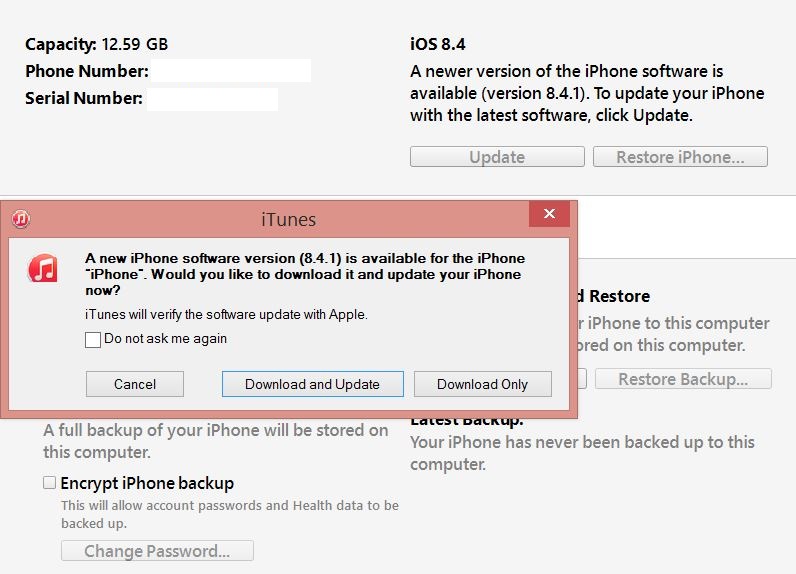Hvordan installerer jeg iOS 9 på iPhone og iPad? Nå, virksomheden Apple har givet os to metoder i et par år installere iOS 9 på iPhone, iPad og iPod Touchvores, er helt anderledes og brugbare i forskellige situationer.
Hvordan installerer jeg iOS 9 på iPhone og iPad? Nå, virksomheden Apple har givet os to metoder i et par år installere iOS 9 på iPhone, iPad og iPod Touchvores, er helt anderledes og brugbare i forskellige situationer.
Den første procedure er Softwareopdateringen, og den anden er at opdatere gennem iTunes, og i denne artikel vil jeg forklare i detaljer, hvad hver af dem gør, og som anbefales at installere iOS 9 på iPhone eller iPad lettere.
Softwareopdatering – Softwareopdatering – iOS 9
Softwareopdatering eller softwareopdatering til iOS 9 det gøres meget enkelt, direkte fra vores iPhone, iPad eller iPod Touches ved hjælp af en internetforbindelse, og det er det, man tænker at undgå at bruge en pc til denne proces.
At lave Softwareopdatering til iOS 9 du må vente iOS 9 udgivelsestid, og naviger derefter til:
- Indstillinger > Generelt > Softwareopdatering, Indstillinger> Generelt> Softwareopdatering.
- Lad terminalen tjekke, om der er en tilgængelig opdatering til den.
- Tryk på knappen for installation og bekræft proceduren, indtast eventuelt terminalens sikkerhedskode.
Efter at have fulgt disse trin iOS 9 det vil blive downloadet til dine terminaler til installation, og du behøver kun at bekræfte installationen igen, efter at downloadproceduren er gennemført.
Sidste år krævede iOS 8 mellem 2-4 GB plads i iPhones eller iPads til installation, men Apple lovede, at iOS 9 vil kræve meget mindre plads, så sandsynligvis skulle op til XNUMX GB plads være ledig i dine terminaler i syne iOS 9 installationer.
Installer iOS 9 med iTunes
Installation af iOS 9 med iTunes det involverer brug af en computer, det være sig Mac eller PC med Windows, det anbefales kun i situationer, hvor du ikke ønsker at følge ovenstående procedure, eller der er en eller anden grund, der forhindrer dig i at gøre det direkte fra dine terminaler.
At lave installere iOS 9 med iTunes skal:
- Tilslut din iPhone, iPad eller iPod Touch til din pc.
- Hvis der er en tilgængelig opdatering, vil du se en advarselsmeddelelse som den ovenfor.
- Hvis der ikke er nogen tilgængelig opdatering, skal du trykke på knappen Tjek opdatering, der er synlig til venstre for knappen Gendan.
- Hvis du allerede har downloadet en ipsw af iOS 9, skal du bruge shift-tasten (Windows) eller alt + option (Mac), klikke på knappen Check for Update, eller Update, alt efter tilfældet, navigere på computeren til mappen hvor du har filen .ipsw og dobbeltklik på den.
Efter at have fulgt disse trin iOS 9 den vil enten blive downloadet til din computer til installation, hvis du ikke allerede har downloadet den, eller installationen starter automatisk på din iPhone eller iPad, hvis du tidligere havde iOS 9 downloadet på din enhed.
Installation af iOS 9 via Softwareopdatering eller iTunes den har omtrent samme varighed, så fra 10 til flere titusinder af minutter afhængig af downloadhastigheden for iOS 9 fra Apples servere og din computers ydeevne.
Inden jeg er færdig, vil jeg fortælle dig, at hvis du har jailbreake, du kan ikke lave Softwareopdatering, men kun opdatere gennem iTunes, og selvfølgelig mister du jailbreaket.